Таблица 4: распределение прибыли по изделиям
Таблица на листе Прибыль отражает, какая прибыль получена от реализации изделия каждого вида. Формула в ячейке В6 имеет вид:
{= СУММ(ЕСЛИ(Дата >= ПериодС; ЕСЛИ(Дата < ПериодПо; ЕСЛИ(Наименование = B$5; ЕСЛИ(Размер = $A6; ЕСЛИ(Что_именно = 0; ЕСЛИ(Из_чего = $B$4; Доход; 0); 0); 0); 0); 0); 0)) + СУММ(ЕСЛИ(Дата >= ПериодС; ЕСЛИ(Дата < ПериодПо; ЕСЛИ(Наименование = B$5; ЕСЛИ(Размер = $A6; ЕСЛИ(Что_именно > 0; ЕСЛИ(Из_чего = $B$4; Доход; 0); 0); 0); 0); 0); 0))}В формуле производится сложение двух компонентов, значения которых формируются в зависимости от выполнения следующих условий:
- значения в столбце Что_именно равны нулю;
- значения в столбце Что_именно больше нуля.
Обратитесь к журналу операций, и вы увидите, что записи, удовлетворяющие первому условию, отражают реализацию товара и содержат в столбце Доход положительные значения. А вот записи, которые отвечают второму условию, относятся к операциям по расходу материалов и поэтому соответствующие суммы в столбце Доход занесены со знаком "минус".
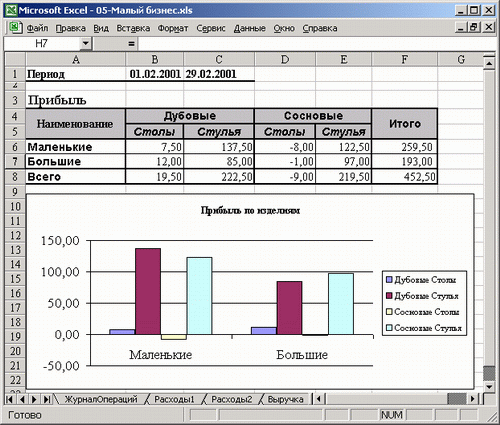
Рис. 9.34. Лист Прибыль
Резюме
Разработанные в этой главе таблицы станут хорошим подспорьем в деле планирования и ведения семейного бюджета. Их легко также приспособить для задач, связанных с ведением мелкого бизнеса или производства. После несложной перестройки таблицы можно использовать, в частности, для учета денежных и товарных потоков при осуществлении небольших по объему торговых операций (в небольших магазинах или ларьках). Чтобы вести учет отдельно по товарам и по денежным суммам, вносить изменения в таблицы не потребуется. В случае, если в одной таблице будут представлены данные по нескольким торговым точкам, укажите названия таковых в столбце А.
Проявив немного фантазии и смекалки вы наверняка сможете приспособить эти таблицы для своих нужд. Формулы для анализа можно составить свои, а можно воспользоваться и стандартными средствами Excel, такими как сводные таблицы.
При работе с таблицами анализа желательно, чтобы журнал регистрации находился в отдельной книге. В противном случае при вводе данных в журнал сразу же выполняется перерасчет всех формул, что существенно замедляет работу. Можно воспользоваться и ручным режимом вычислений, для чего следует выполнить команду Сервис › Параметры и на вкладке Вычисления диалогового окна Параметры (см. главу 2, рис. 2.27) активизировать переключатель Вручную. В таком случае перерасчет формул будет производиться после нажатия клавиши F9.
